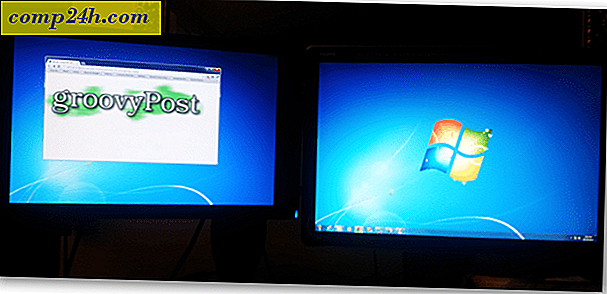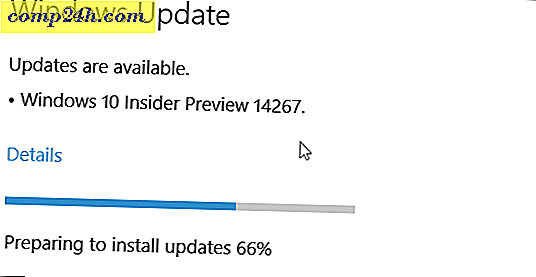Lag Windows 10 Mail App Sync Mer Ofte
Windows 10-e-postprogrammet har forbedret seg mye over Windows 8.1-versjonen, men en irritasjon er at den ikke sjekker etter ny post så ofte som noen av dere kanskje vil. For eksempel får jeg e-postvarsler på telefonen min før e-postappen. Faktisk ville det gå lang tid før du mottok meldingen i Mail-appen på PCen. Slik gjør du det synkroniseres med kontoene dine oftere.
Windows 10-postsynkronisering
Du kan endre synkroniseringsinnstillingene for individuelle kontoer. Dette er fint, avhengig av hvordan du bruker kontoene dine. Du vil kanskje få varsler fra bestemte kontoer raskere enn andre.
For å gjøre det, åpne Mail-appen, klikk på Innstillinger (girikon) som ligger nederst til venstre i appen.

Velg deretter Kontoer i Innstillinger-menyen.

Velg nå kontoen du vil endre synkroniseringsinnstillingene for.

Velg Endre innstillinger for synkronisering av postboks .

Klikk på rullegardinlisten for Synkroniseringsalternativer, og velg hvor ofte du vil at e-postprogrammet skal sjekke for nye meldinger. Som standard er det satt til basert på bruken min, men hvis dette er en opptatt og viktig konto, kan det hende du vil velge når varer kommer .
Husk at det betyr at appen alltid vil sjekke, og kan resultere i mer batteriforbruk på en bærbar datamaskin. Bare velg det alternativet som vil fungere best for deg.

Når du har opprettet e-postprogrammet og tweaked hvordan du liker det, kan du bare gjøre det til standard e-postprogram. Stol på meg, det er langt bedre enn debacle som var e-postappen i Windows 8.1.
Du kan legge til nesten hvilken som helst e-postkonto til Mail-appen du vil ha. Sikkert de store spillerne som Yahoo, Gmail og Outlook.com. For mer om det, les vår artikkel: Legg til Gmail og annen epost til Windows 10 Mail og kalender.